Tämä ohje on arkistopoiminta paperilaskutuksen ajalta. Sitä voi soveltaa pdf- ja paperilaskuissa. Ohjetta ei ole tarkistettu verkkolaskutuksen osalta.
Eräissä tilanteissa laskulla voi olla tarve antaa moniportainen rivialennus, esim. ensin annetaan 20% alennus ja sitten alennetusta summasta 5% alennus. Peräkkäisten alennusten yhteismääräksi tulee tällöin 24%, kun taas alennusprosenttien summan (25%) käyttäminen johtaisi ylisuureen alennukseen
Moniportainen rivialennus (-40% -4% -3%)
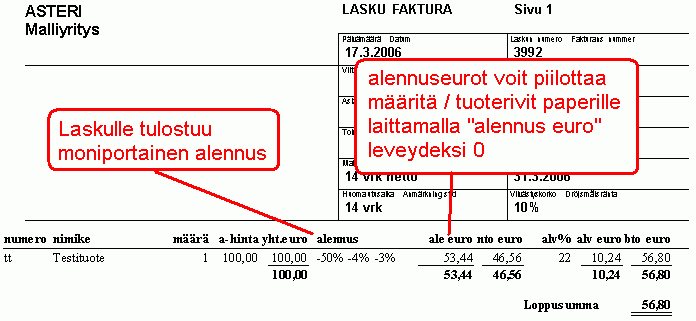
Rivialennus voidaan syöttää ja näyttää laskulla moniportaisena, esimerkiksi 40% 4% 3%
Alennusprosentteja voi olla peräkkäin 0-10
Alennusprosentit erotetaan toisistaan välilyönnillä (tyhjä väli)
Prosenttimerkki on oltava heti numeron jälkeen (ilman välilyöntiä)
Prosenttimerkin voi jättää pois (esim -40 -4 -3 tai 40 4 3)
Alennusprosentin edessä voidaan käyttää miinusmerkkiä (esim -40% -4% -3%). Ohjelma käsittelee alennusluvun aina alennuksena etumerkistä riippumatta
Miinusmerkki voidaan jättää pois (esim 40% 4% 3%): ohjelma käsittelee luvun aina alennuksena etumerkistä riippumatta
Moniportaisesta rivialennuksesta ohjelma laskee todellisen alennusprosentin, esimerkiksi 44,13% sijoittaen sen ale% sarakkeeseen ja käyttäen sitä todellisena alennusprosenttina
Moniportaista rivialennusta ei voi syöttää suoraan ale% kenttään (koska kenttä on numeerinen) vaan sitä varten varataan jokin vapaa tekstikenttä, joko koodi, ryhmä. nimike tai yksikkö.
Valittu kenttä ei voi olla muussa käytössä (esim. netto-ahinta tai kolmen tekijän kertolasku eikä alkuperäisessä käytössään)
Moniportaisen rivialennuksen käyttöönotto ja määritys
Vaihe 1: Valitse tuoterivin kenttä, jossa moniportainen rivialennus ilmoitetaan
Valitse laskunsyöttötilassa määritä / moniportainen rivialennus ja ota moniportainen rivialennus käyttöön

Vaihe 2: Otsikoi alennuskenttä ja säädä kenttien järjestys laskulla
Valitse laskunsyöttötilassa määritä / tuoterivit paperille ja otsikoi moniportaisen rivialennuksen kentäksi alennus. Muuta myös kenttien järjestystä niin, että moniportainen alennus tulostuu sopivaan kohtaan laskua.

Vaihe 3: Kirjoita mallilasku
Kirjoita ja tulosta mallilasku
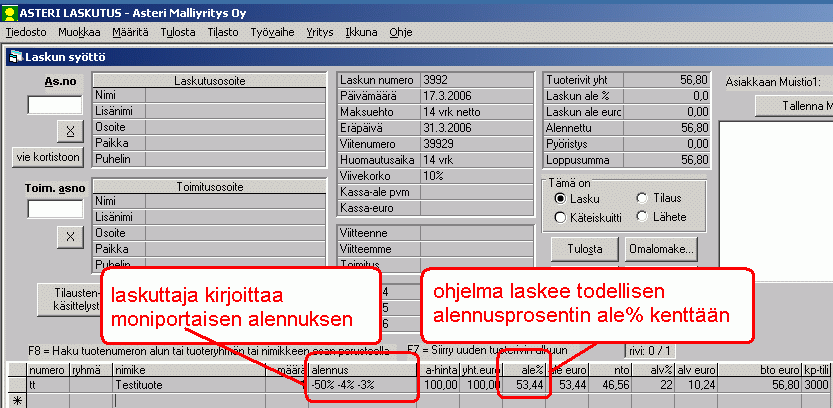
Vaihe 4: Tulosta mallilasku, mutta älä hyväksy
Tulosta mallilasku, mutta älä hyväksy sitä. Tee tarvittavat säädöt tuoterivien leveyksiin ja järjestykseen valinnalla määritä / tuoterivit paperille.
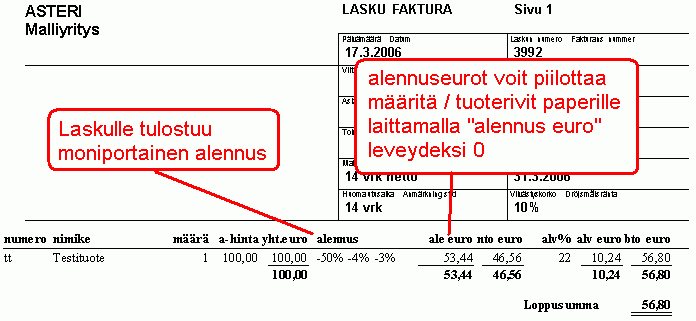
Vaihe 5: Käytä
Käytä ominaisuutta.
